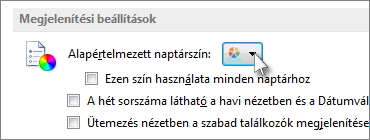A háttérszín módosításával gyorsan megkülönböztetheti a naptárakat. Ez különösen akkor hasznos, ha több naptárral dolgozik.
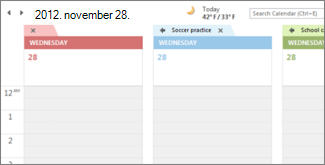
-
Kattintson a Naptár parancsra.

-
Kattintson a jobb gombbal a naptár tetszőleges pontjára, mutasson a Szín pontra, és válassza ki a kívánt háttérszínt.
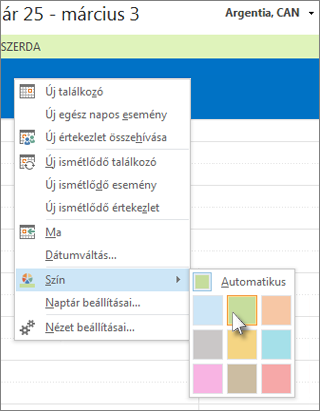
-
Ha több naptár van a nézetben, kattintson a jobb gombbal mindegyikre, és válasszon másik színt.
Az összes naptár háttérszínének módosítása
Ha több naptárral rendelkezik, és azt szeretné, hogy mindegyiknek ugyanaz a háttérszíne legyen, gyorsan beállíthatja a színt a Fájl lapon.
-
Kattintson a Fájl > Beállítások elemre.
-
Kattintson a Naptár parancsra.
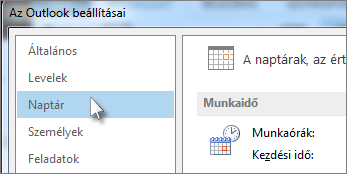
-
A Megjelenítési beállítások területen kattintson az Alapértelmezett naptárszín jobb oldalán található nyílra, válassza ki a kívánt színt, majd jelölje be a Szín használata az összes naptárban jelölőnégyzetet.